
步骤
1、首先打开数据区域并选中,如下图所示:

2、然后选择方方格子插件中的四舍五入按钮,如下图所示:
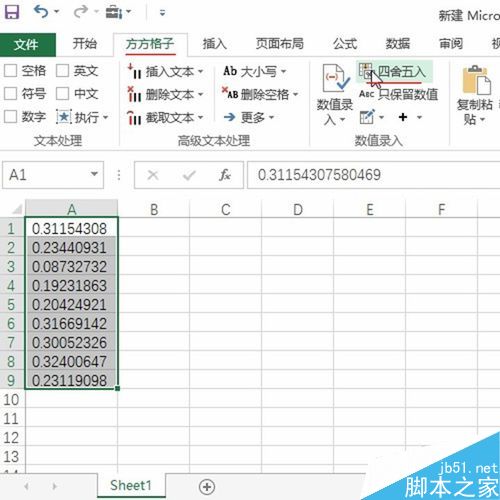
3、然后输入保留的小数位数,如下图所示:
在excel表格中制作倾斜的表头
我们在使用excel制作表格的过程中,有时候需要将表格的表头设置成倾斜形式,设置的方法不难,下面小编就为大家介绍在excel表格中制作倾斜的表头方法介绍,一起来看看吧
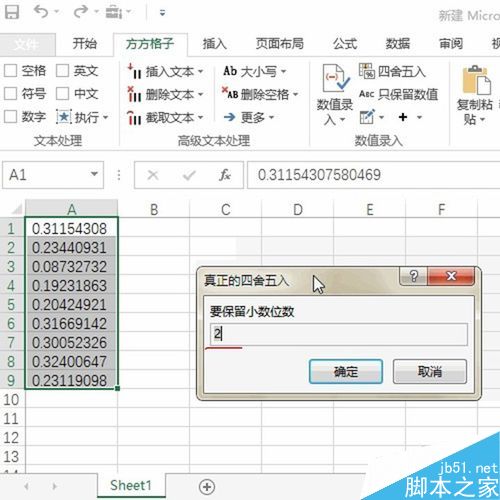
4、单击确定即可看到输出结果,如下图所示:
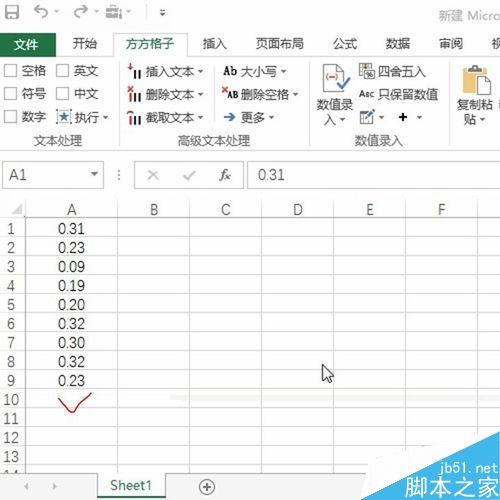
另一种方法我们同样选择好数据区域,并按快捷键ctrl 1,如下图所示:
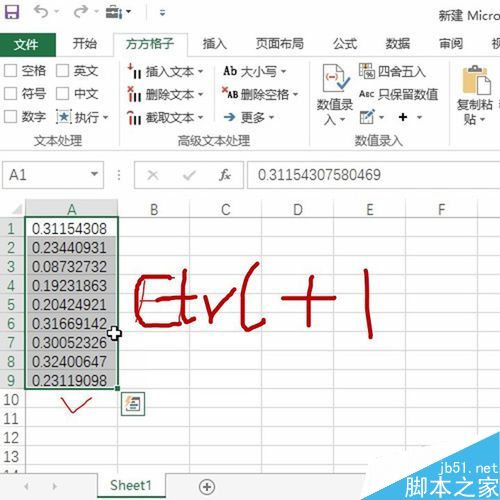
打开设置单元格格式的对话框后,选择数值并保留2位数字,如下图所示:
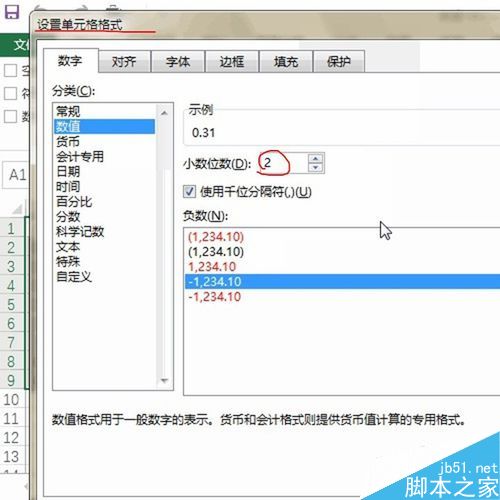
单击确定即可看到结果,如下图所示:
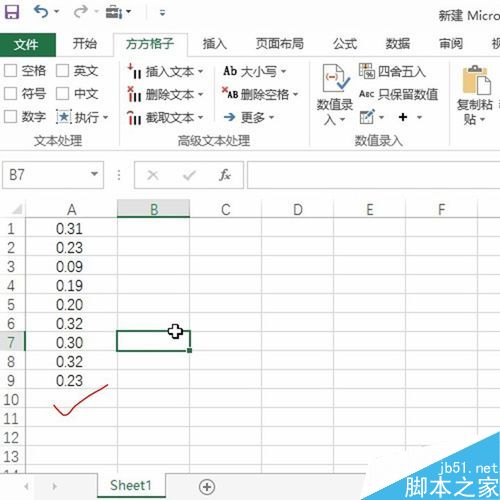
以上就是Excel使用方方格子实现一键四舍五入数值方法介绍,操作很简单的,大家学会了吗?希望这篇文章能对大家有一定的帮助!
excel年级排名公式怎么使用?
excel年级排名公式怎么使用?excel中想要将学生的成绩好好排名然后制作成成绩分析表,针对性的分析学生的成绩,该怎么做呢?下面我们就来看看详细的教程,需要的朋友可以参考下






